Instellen Microsoft Outlook op Mac
Stap 1
Linksboven in het menu onder het kopje 'Outlook' klikken op 'voorkeuren'.
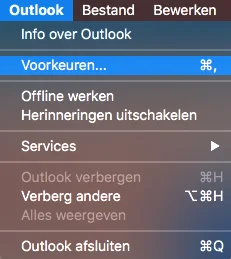
Stap 2
Kies voor de optie ''Accounts"
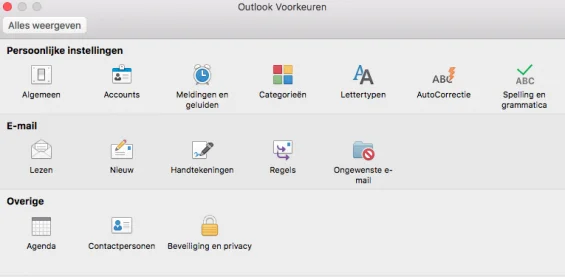
Stap 3
Kies account type 'Voeg een Mail-account toe' door op het + teken te klikken.
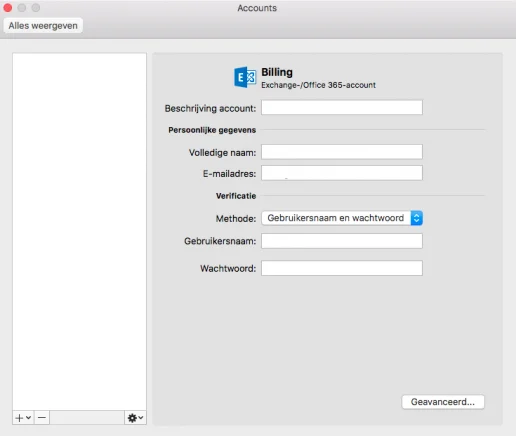
Stap 4
Vul nu de volgende gegevens in:
Volledige naam: Uw volledige naam
E-mailadres: Het ontvangen e-mailadres
Wachtwoord: Het ontvangen wachtwoord voor dit e-mailadres
- Type account: IMAP
- Server inkomende e-mail: imap.onlinegallery.art - poort 143
- Server uitgaande e-mail: imap.onlinegallery.art - poort 587
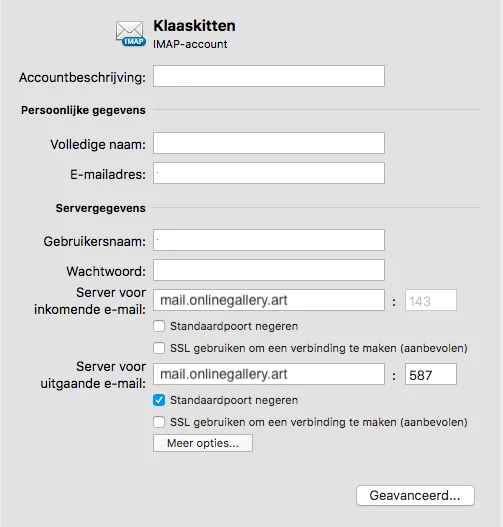
Stap 5
Vul nu de volgende gegevens in:
- Selecteer: Gebruiksnaam en wachtwoord
- Gebruikersnaam: Het ontvangen e-mailadres
- Wachtwoord: Het ontvangen wachtwoord voor dit e-mailadres
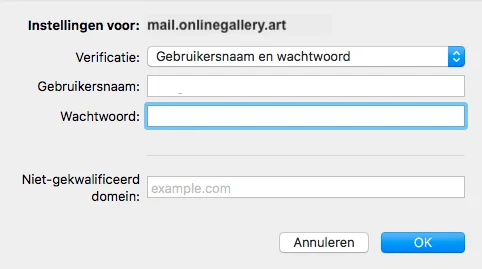
Wanneer alle gegevens zijn ingevuld klik op OK.
Stap 6
Selecteer hier de items die u wilt ontvangen in uw mail programma.
Stap 7
De mailbox komt te staan bij alle andere mailboxen. De mappen synchroniseren, de inkomende berichten, afhankelijk van de instellingen van uw mail programma komen in de gedeelde inbox binnen.
